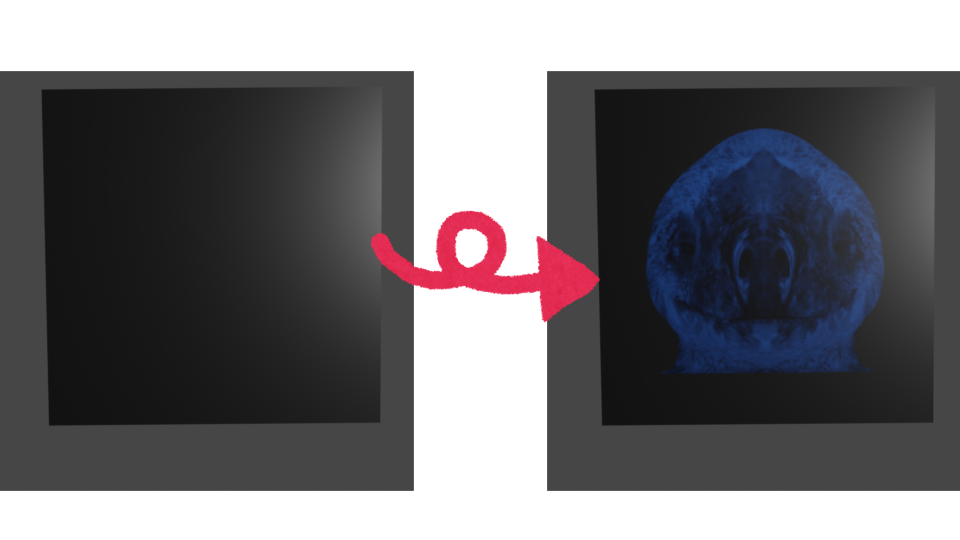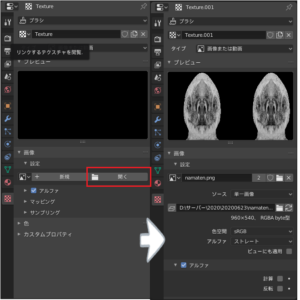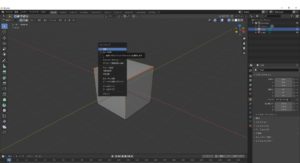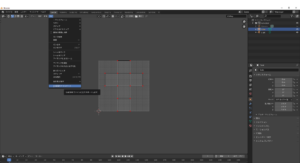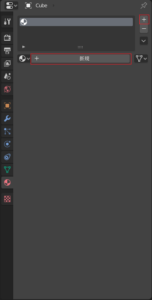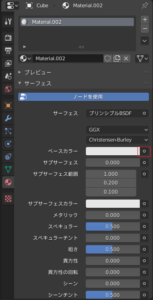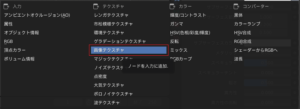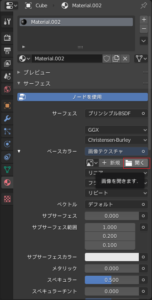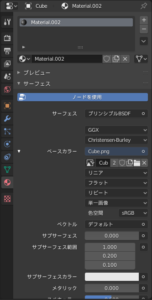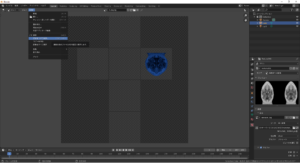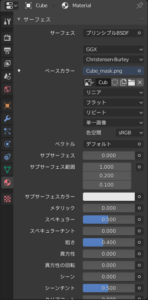blenderでテクスチャのマスクを利用して模様を浮き上がらせるような方法の備忘録です。
blenderを開き、画面右側の赤いアイコンのテクスチャプロパティを選択します。
「開く」を選択し、任意のテクスチャを開きます。今回はなまてん君のテクスチャを選択。
この時、白黒の画像がいいでしょう。
オブジェクトモードから編集モードに切り替えます。
辺を選択し、シームをつけます。
Uキーを押し、「シームをマーク」
Aキーを押し、Uキーを押し、「展開」を選択。
再度Aキーを押し、左上のエディタータブからUVエディターを選択。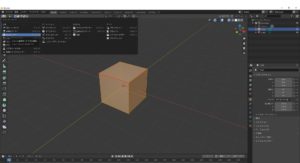
エディターを開いたら、Aキーを押し、Pキーを押してピン止めしておきます。
UV>UV配置をエクスポートを選択し、任意のフォルダにエクスポートしておきます。
オブジェクトモードにし、マテリアルを追加します。
新規を選択。
ベースカラーの丸ポチを選択します。
画像テクスチャを選択。
開くを選択。
ここで、先ほどエクスポートしたテクスチャを選択します。
左上のモードをテクスチャペイントに変更。
右側の「ツール」から「テクスチャ」の順で選択し、マッピングを「マスク」に変更。
すると左下にマスクの画像が表示されます。
マスクの画像を右クリックしながらドラッグするとマスクの画像が移動します。
Shiftキー+右クリックをドラッグすると拡大縮小になりますので、任意の大きさに調整します。
今回は青色で塗りたいので、右側のメニューにあるカラーパレットから青色を選択し、塗りつぶします。
オブジェクトモードに切り替えると反映されている事が分かります。
このままだとマスクしたテクスチャが保存されないので、保存します。
UVエディターを選択し、「名前を付けて保存」でマスクしたテクスチャを保存して終了。
このままだとCyclesでレンダリングしてもマスクした結果が反映されないので、マテリアルに割り当てることを忘れないようにしましょう。